CAD是adobe公司旗下的一款软件,我们可以通过这款软件来画很多的图形,对于新手而言,在学习CAD的过程中还是很复杂的,它有很多的快捷键,尤其是很多人不知道布局是什么,不知道布局怎么用,下面小编就教大家如何使用CAD的布局!
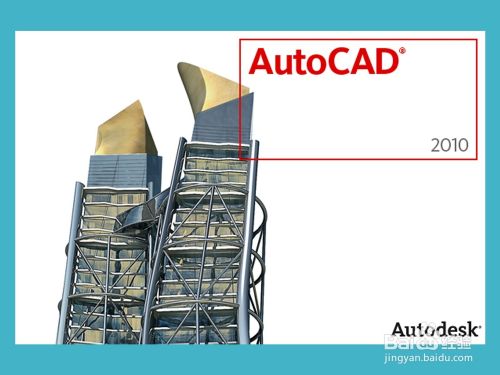
方法/步骤
-
1
下面就教大家如何使用cad的布局,我们打开CAD的软件,这里小编使用的是2010版本的,大家使用哪个版本都是一样的,作图的一些基本功能都是一样的。
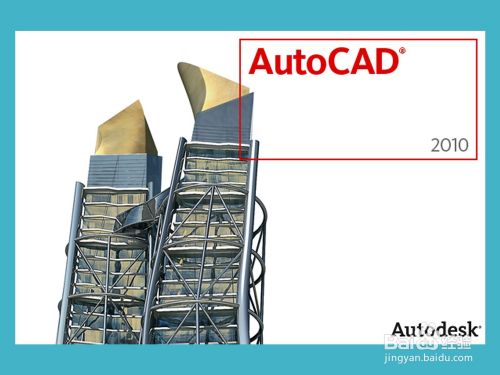
-
2
我们在打开软件之后,可以看到软件左下角有三个选项,分别是【模型】、【布局】和【布局】,我们现在默认的是在【模型】的选项中,我们点击【布局】,进入布局的页面
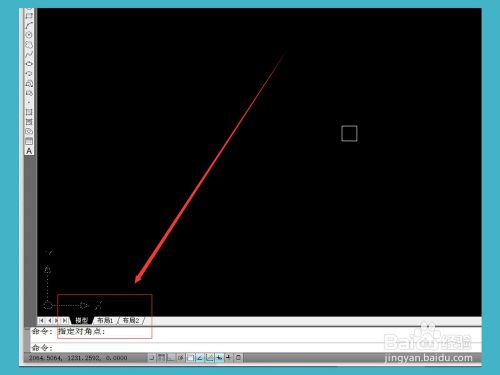
-
3
在这个【布局】的页面中,我们的画面一直是这么大,使用滑轮是无法改变图纸的大小的,我们可以按键盘上面的【Z】,然后再敲一下空格键,最后再输入【0.0001】,这样我们的布局的比例就缩放的很小了,我们也可以通过滑轮放大缩小了

-
4
现在,我们之前的那个很大的方框就变得很小了,我们现在根据我们的需求画出一个A3或者A4大小的长方形,或者其他大小的,长方形的快捷键是【REC】在敲一下回车键即可设置长方形的长款比例
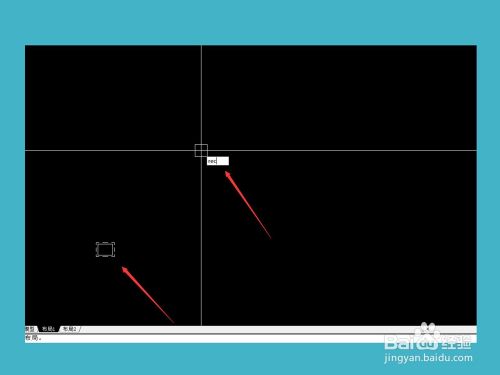
-
5
画好长方形之后,接下来我们按键盘上的【MV】,这个快捷键是创建视口,布局就是在视口里面画图的
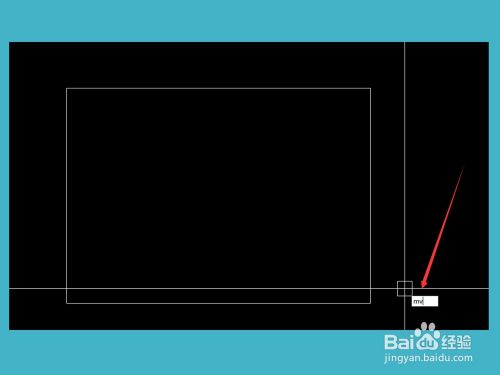
-
6
输入【MV】之后在敲一下空格键,然后我们随便找一个点拖到对面的点上面去,就生成了一个视口了,接下来我们只需要把原来的长方形删除掉就可以了
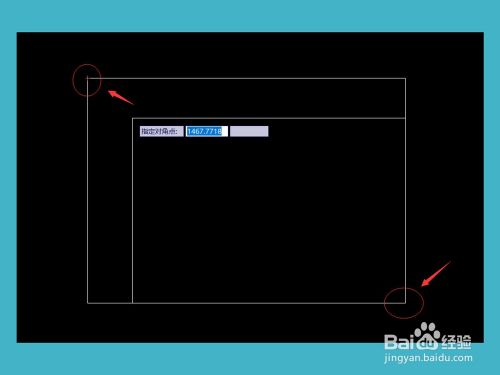
-
7
我们双击长方形里面,就可以进入视口了,这个视口是独立的,我们可以在这个布局的页面中创建多个视口,每一个视口是独立的
双击进入【视口】,退出视口可以双击点击长方形的外面即可,也可以输入【ps】按一下空格
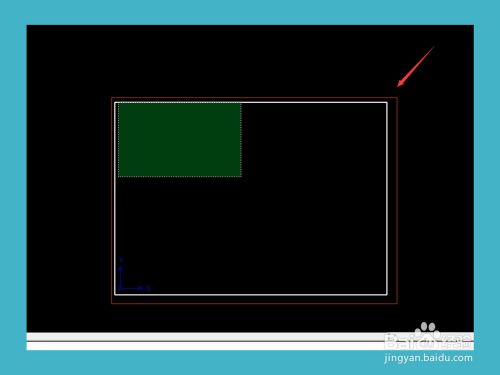 END
END
文章评论